Cara Memainkan Game 3DS di PC
Bermacam Macam / / January 21, 2022
Game 3DS memiliki perpustakaan besar game yang tersedia di Konsol game Nintendo 3DS. Apakah Anda ingin memainkan game 3DS di PC Anda? Ada banyak emulator yang tersedia untuk melakukannya. Tetapi Citra berada di peringkat teratas dan dianggap sebagai yang terbaik. Citra Emulator lebih disukai karena performa emulator saat bermain game seperti Legenda Zelda, Pokemon X/Y & Emblem Api: Nasib bagus. Kami memberikan panduan bermanfaat yang akan mengajari Anda cara mengunduh, menginstal, dan mengonfigurasi Citra Emulator untuk memainkan game 3DS di PC.

Isi
- Cara Memainkan Game 3DS di PC Menggunakan Emulator Citra.
- Persyaratan untuk Mengunduh & Menggunakan Emulator Citra.
- Cara Download dan Instal Citra di Windows 10.
- Cara Menggunakan Emulator Citra.
- Langkah I: Siapkan Emulator Citra
- Langkah II: Konfigurasikan Pengontrol
- Langkah III: Tingkatkan Grafik
- Langkah IV: Lakukan Pengoptimalan Lainnya
- Cara Update atau Uninstall Citra Emulator.
- Kiat Pro: Kompatibilitas Game
Cara Memainkan Game 3DS di PC Menggunakan Emulator Citra
Jika Anda ingin memainkan game-game ini di komputer, maka Anda harus menggunakan emulator seperti Citra. Citra Emulator adalah emulator 3DS terbaik untuk PC Windows yang sumber terbuka dan tersedia untuk diunduh gratis. Berikut adalah beberapa fitur penting dari emulator ini:
- Citra Emulator juga memungkinkan Anda untuk bermain dengan pemain nirkabel lainnya Melalui internet.
- Kamu bisa bermain di ruang publik diselenggarakan oleh Citra di Browser Ruang Publik.
- Juga memungkinkan Anda untuk meng-host ruang permainan.
- Selain itu, Anda dapat membuat tweak grafis dalam game. Misalnya, Anda dapat menghapus garis hitam dari karakter dan model lingkungan untuk pengalaman bermain game yang lebih baik.
Ada dua build yang tersedia:
- membangun kenari: Sama halnya dengan Citra Nightly Build, yang membedakan hanyalah fitur tambahan yang ditawarkannya. Ini masih dalam peninjauan.
- Citra Nightly Build: Ini menawarkan fitur hebat dan tidak seperti Canary Build, ini tersedia untuk penggunaan gratis.
Persyaratan untuk Mengunduh & Menggunakan Emulator Citra
Untuk mengunduh emulator Citra 3DS di PC, perangkat game Anda harus memenuhi persyaratan berikut:
- OpenGL 3.3 atau lebih tinggi
- Sistem Operasi versi 64-bit
- Windows 7 atau lebih tinggi
- Linux/macOS 10.13 High Sierra atau lebih tinggi
- Android Versi 8.0
Cara Mengunduh dan Menginstal Citra di Windows 10
Untuk mengunduh dan menginstal Citra di PC Anda, ikuti langkah-langkah berikut:
1. Unduh Citra darinya situs web resmi dengan mengklik Unduh untuk Windows x64 tombol ditampilkan disorot.

2. Buka unduhan citra-setup-windows.exe file setup, seperti yang ditunjukkan.

3. Dalam Pengaturan Pembaruan Citra jendela, klik pada Berikutnya tombol.
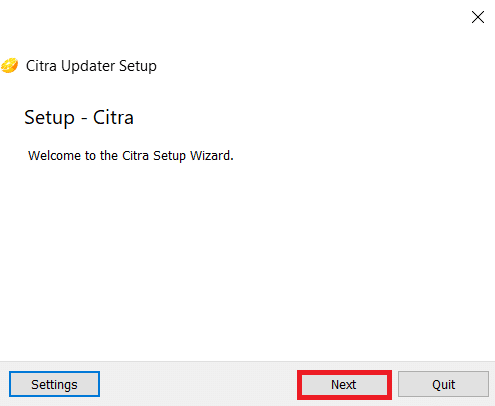
4A. Klik pada Berikutnya tombol untuk menginstal di direktori instalasi default di drive C.
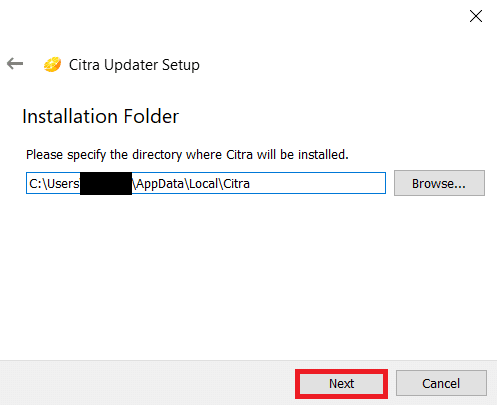
4B. Sebagai alternatif, klik pada Jelajahi… tombol untuk tentukan direktori yang diinginkan di mana Citra akan diinstal.
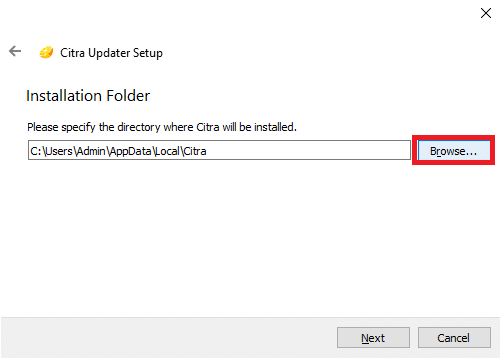
5. Pilih salah satu atau kedua komponen yang ingin Anda instal dengan mencentang kotak di samping masing-masing:
- Citra Canary
- Citra Nightly
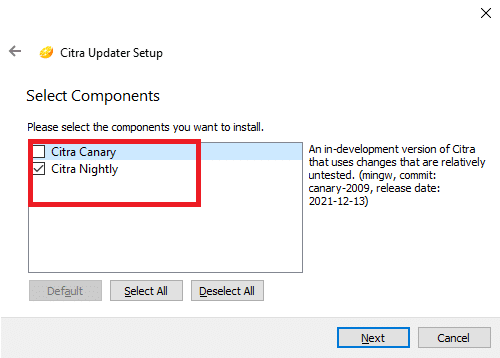
6. Klik pada Berikutnya tombol untuk melanjutkan.
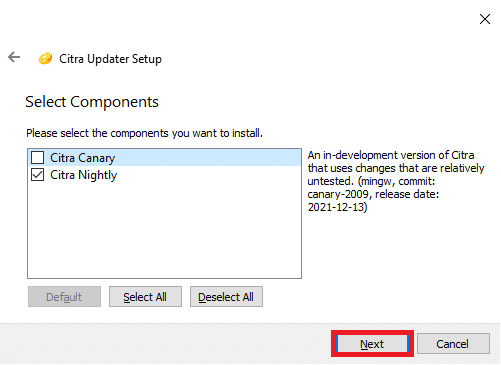
7. Klik Berikutnya di dua jendela berikutnya untuk menerima Perjanjian Lisensi dan buat Mulai pintasan Menu.
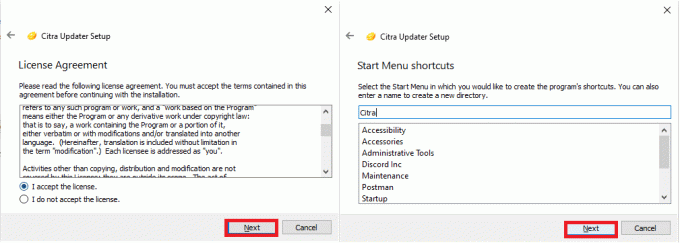
8. Terakhir, klik Menyelesaikan untuk menyelesaikan instalasi.
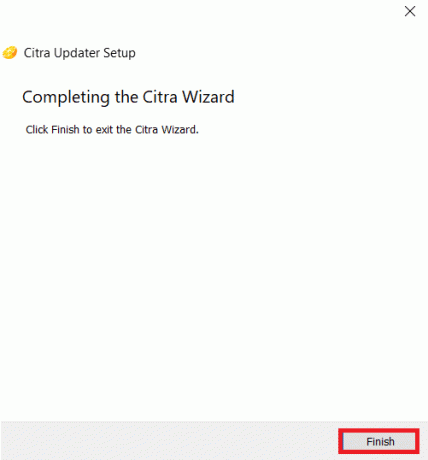
Baca juga:Cara menggunakan MAME untuk Memainkan Game Arkade di PC Windows
Cara Menggunakan Emulator Citra
Terapkan langkah-langkah yang dijelaskan di bawah ini untuk menyiapkan, menyesuaikan, dan menggunakan Citra Emulator di PC Windows 10 Anda untuk memainkan game 3DS.
Langkah I: Siapkan Emulator Citra
Karena Anda baru saja menginstal Citra Emulator, Anda perlu mengatur emulator untuk bermain sebagai berikut:
1. tekan Windows + Ekunci bersama-sama untuk membuka Penjelajah Berkas.
2. Navigasi ke C:\Users\Admin\AppData\Local\Citra seperti yang ditunjukkan.
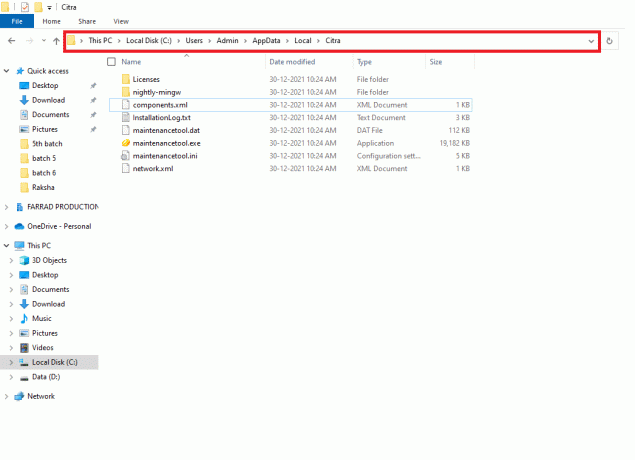
3. Buat folder bernama Rom di dalam Citra Direktori emulator untuk mengatur file game Anda.
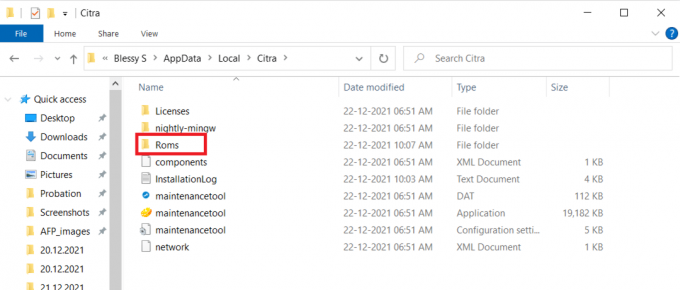
4. Pindahkan permainan Anda .3DSberkas ROM ke Rom folder, seperti yang digambarkan di bawah ini.
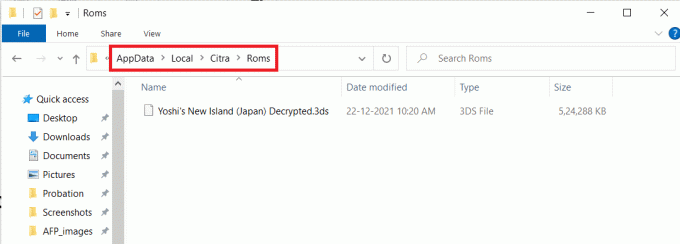
5. Selanjutnya, luncurkan Citra Emulator dengan mengklik Mulai pintasan Menu dibuat selama instalasi.
6. Klik dua kali untuk menambahkan folder baru ke daftar permainan, seperti yang diinstruksikan di layar.
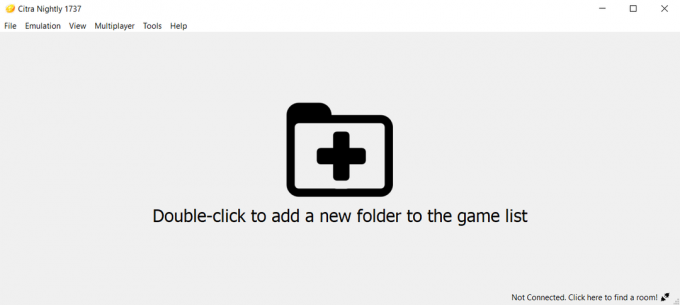
7. Selanjutnya, navigasikan ke Rom folder dibuat di Langkah 3 dan klik dua kali di atasnya.
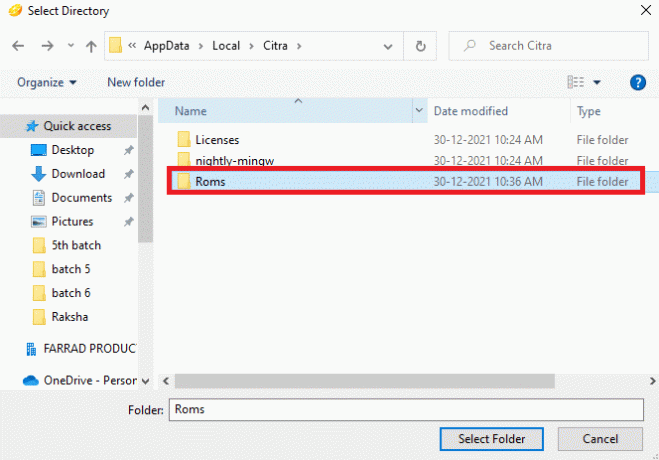
8. Klik dua kali file permainan seperti yang akan terjadi beban untuk dimainkan.
Baca juga:9 Emulator Android Terbaik Untuk Windows 10
Langkah II: Konfigurasikan Pengontrol
Langkah selanjutnya dalam panduan cara memainkan game 3DS di PC adalah mengkonfigurasi pengontrol.
1. Meluncurkan Citra Emulator di PC Anda dan klik emulasi pilihan dari bilah menu.
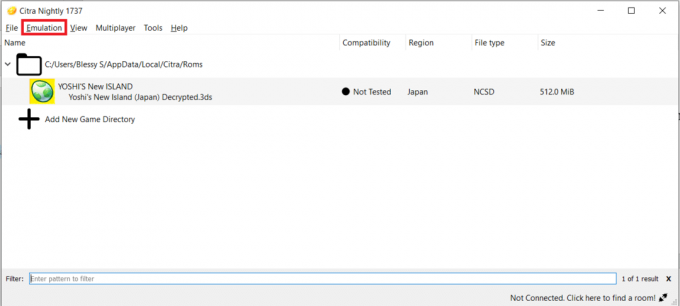
2. Memilih Konfigurasikan… dari menu tarik-turun, seperti yang ditunjukkan.

3. Pergi ke Kontrol tab di panel kiri.
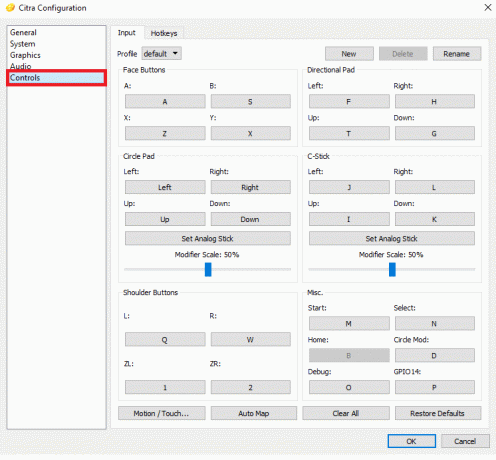
4. Petakan tombol pengontrol Anda sesuai dengan kenyamanan Anda dan klik Oke.
Catatan: Emulator secara otomatis mendeteksi pengontrol, sehingga tidak perlu banyak waktu untuk menghubungkan pengontrol ke emulator.
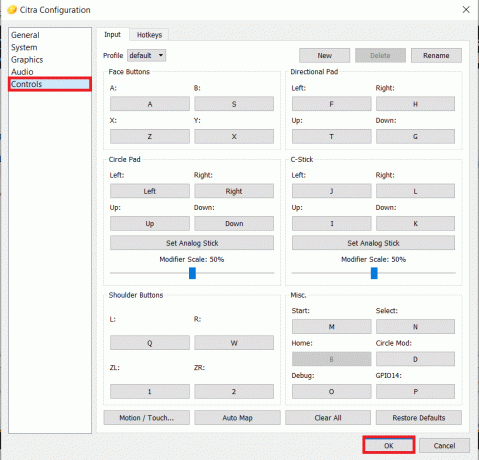
Baca juga:Cara Menambahkan Game Microsoft ke Steam
Langkah III: Tingkatkan Grafik
Untuk memainkan ROM 3DS di PC dengan kualitas grafis yang lebih baik, Anda perlu mengubah resolusi emulator, seperti yang dijelaskan di bawah ini:
1. Navigasi ke Citra Emulator > Emulasi > Konfigurasi… seperti sebelumnya.

2. Klik grafis di panel kiri Konfigurasi Citra jendela.
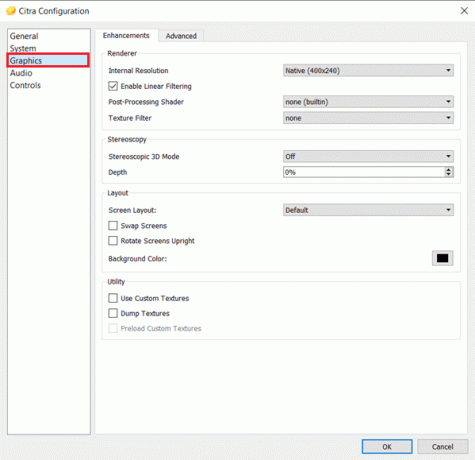
3. Pilih yang diinginkan Resolusi Internal dari menu tarik-turun yang diberikan.
Catatan: Citra Emulator mendukung resolusi hingga 10x, tetapi pastikan Anda memilih resolusi yang sesuai dengan kartu grafis yang terpasang di sistem Anda.
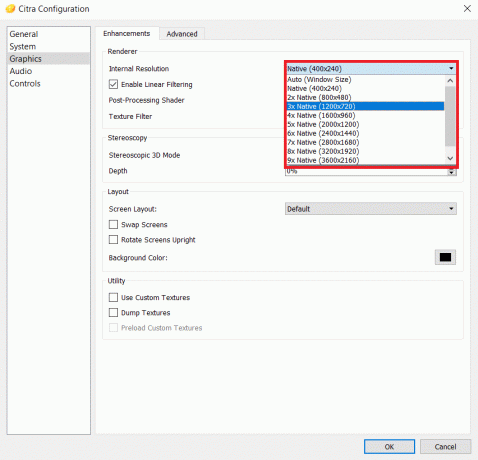
4. Kemudian, pilih yang diperlukan Filter Tekstur dari menu drop-down, seperti yang digambarkan di bawah ini.
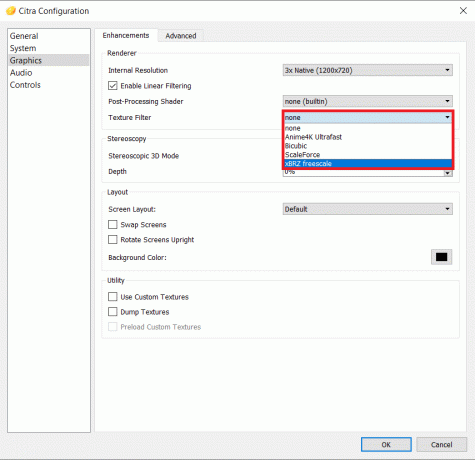
5. Klik Oke untuk menyimpan perubahan ini.
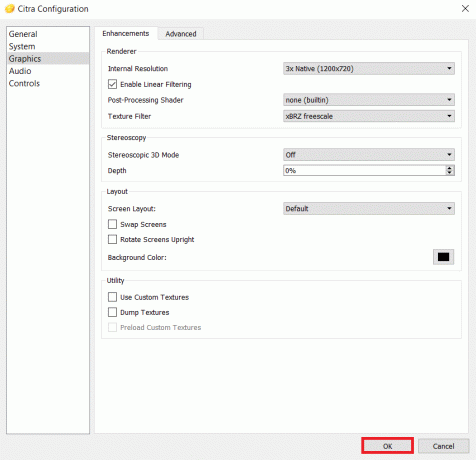
Baca juga:Cara Menggunakan Clubhouse di PC
Langkah IV: Lakukan Pengoptimalan Lainnya
Setelah Anda mengonfigurasi unduhan emulator 3DS untuk PC, pastikan untuk mengoptimalkan pengaturan untuk kinerja yang lebih baik.
1. Pergi ke Citra Emulator > Emulasi > Konfigurasi… seperti sebelumnya.

2. Dalam Umum bagian, beralih ke Debug tab.
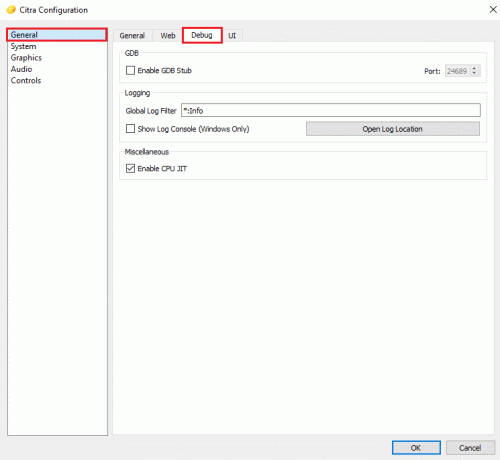
3. Periksa opsi yang ditandai Aktifkan CPU JIT di bawah Aneka ragam bagian, seperti yang ditunjukkan.
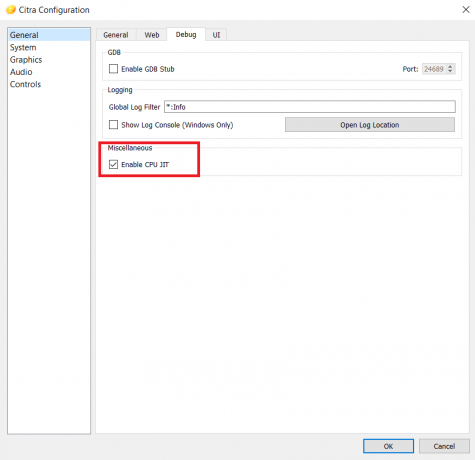
4. Dalam Canggih bagian dari grafis tab, pastikan opsi ini dicentang:
- Gunakan Cache Shader Disk
- Aktifkan VSync
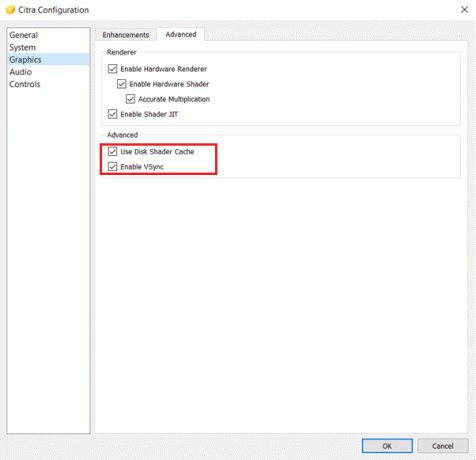
Baca juga:150 Game Flash Online Terbaik
Cara Memperbarui atau Menghapus Instalasi Citra Emulator
Untuk memperbarui Citra, Anda harus menginstalnya kembali. Berikut cara uninstall lalu install kembali Citra Emulator di Windows 10:
1. tekan Tombol Windows + I peluncuran Pengaturan.
2. Klik Aplikasi dari ubin yang diberikan.

3. Menemukan Citra dalam daftar aplikasi dan klik di atasnya.
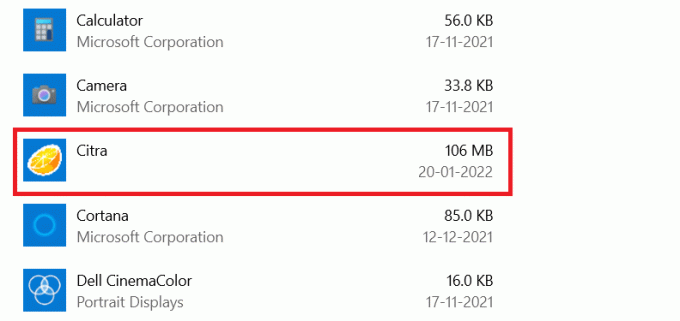
4. Klik Copot pemasangan tombol untuk aplikasi, seperti yang digambarkan.
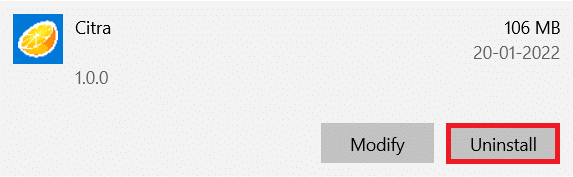
5. Klik Copot pemasangan lagi di prompt untuk mengkonfirmasi hal yang sama.
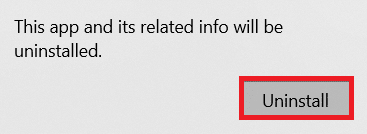
6. Pertahankan Citra Updater penyihir akan muncul. Anda dapat memilih untuk:
- Tambahkan atau hapus komponen: Untuk menambah atau menghapus Citra Canary atau Citra Nightly.
- Perbarui komponen: Untuk memperbarui ke versi terbaru.
- Hapus semua komponen: Untuk menghapus emulator Citra sama sekali.
7. Memeriksa Hapus semua komponen pilihan dan klik Berikutnya untuk menghapusnya.
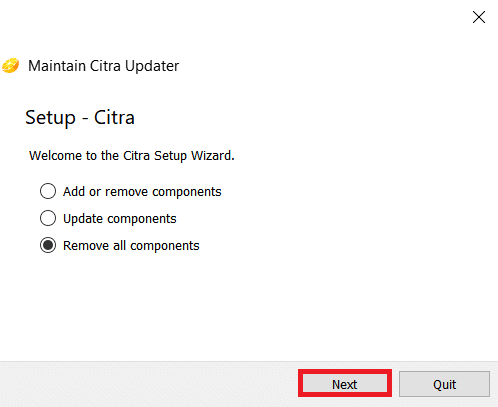
8. Klik Copot pemasangan tombol di Siap untuk Dicopot layar.
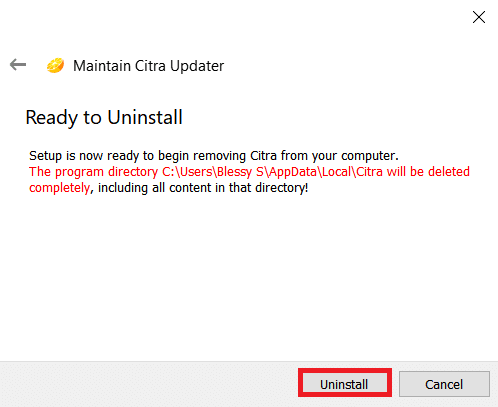
9. Terakhir, klik Menyelesaikan untuk menyelesaikan penghapusan instalasi.
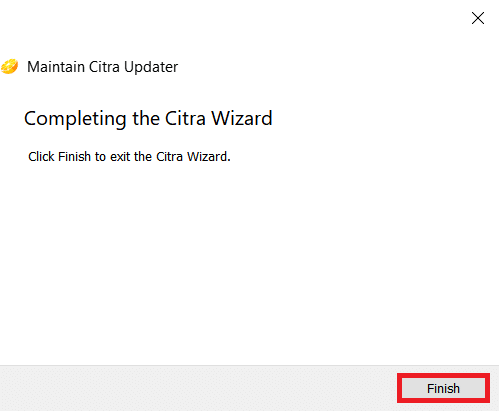
Baca juga:10 Ide Rumah Minecraft Lucu Teratas
Kiat Pro: Kompatibilitas Game
Citra Emulator menguji kompatibilitas game untuk meningkatkan kinerja. Berbagai warna menunjukkan kompatibilitas sebagai:
- Biru (Sempurna): Permainan berjalan tanpa gangguan dan tanpa cacat. Tidak ada solusi yang diperlukan.
- Hijau (Hebat): Gim ini berjalan dengan beberapa gangguan audio atau grafis. Jadi biasanya membutuhkan beberapa solusi.
- Hijau Zaitun (Oke): Gim ini berjalan dengan gangguan audio atau grafis utama, tetapi Anda dapat memainkannya dari awal hingga akhir.
- Kuning (Buruk): Gim ini berjalan dengan gangguan audio atau grafis utama dan Anda tidak dapat bermain dari awal hingga akhir karena tidak dapat maju melalui area tertentu.
- Merah (Intro/Menu): Gim tidak akan berjalan karena gangguan audio atau grafis utama, dan gim akan macet di Layar Mulai.
- Abu-abu (Tidak Mau Boot): Game mogok dan tidak dapat dibuka saat start-up.
- Hitam (Tidak Diuji): Permainan ini masih harus diuji.
Pertanyaan yang Sering Diajukan (FAQ)
Q1. Mengapa kita harus menggunakan hanya file 3DS yang didekripsi?
Jwb. Penawaran file 3DS terenkripsi lkompatibilitas yang ditiru karena mengandung AP. AP ini dihapus dalam file yang didekripsi, membuatnya kompatibel dengan perangkat yang berbeda.
Q2. Apakah Citra Emulator tersedia untuk versi Android?
Jwb.Ya, Citra Emulator tersedia untuk versi Android di Google Play Store.
Q3. Apakah Citra Emulator Aman?
Jwb.Ya, aman dan aktif. Selalu disarankan untuk memperbarui versi terbaru untuk meningkatkan kinerja dan keamanan. Aktivitas seperti membajak game 3DS dan mengunduh game komersial adalah ilegal dan tidak aman. Karena itu, hindari melakukannya.
Q4. Emulator 3DS gratis apa lagi yang tersedia?
Jwb. Gratis terbaik lainnya yang tersedia Emulator 3DS untuk Windows & Mac adalah:
- R4 3DS Emulator,
- RetroArch,
- DeSmuME,
- 3DMOO,
- TIDAK ADA $GBA,
- iDEAS Emulator,
- Emulator Project64,
- Emulator DuoS, dan
- Emulator NeonDS.
Direkomendasikan:
- 13 Alternatif Mininova Terbaik
- 9 Aplikasi Efek Foto Lucu Terbaik
- Cara Menonaktifkan Xbox Game Bar di Windows 11
- 23 Hacks ROM SNES Terbaik yang Patut Dicoba
Kami harap Anda belajar cara memainkan game 3DS di PC menggunakan Emulator Citra. Terus kunjungi halaman kami untuk tips & trik keren lainnya dan tinggalkan komentar Anda di bawah.

Elon adalah penulis teknologi di TechCult. Dia telah menulis panduan cara kerja selama sekitar 6 tahun sekarang dan telah membahas banyak topik. Dia suka meliput topik yang berkaitan dengan Windows, Android, dan trik dan tip terbaru.
Tentang Techcult
Techcult adalah tujuan generasi berikutnya untuk panduan dan tips cara untuk Windows, Mac, Linux, Android, dan iOS. Tujuan kami adalah untuk menjelaskan segala sesuatu yang berhubungan dengan teknologi dalam istilah yang sederhana dan mudah didekati.


